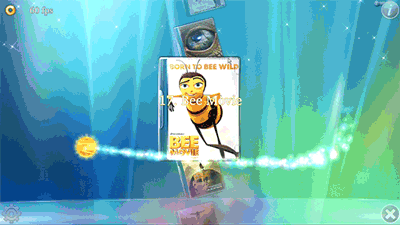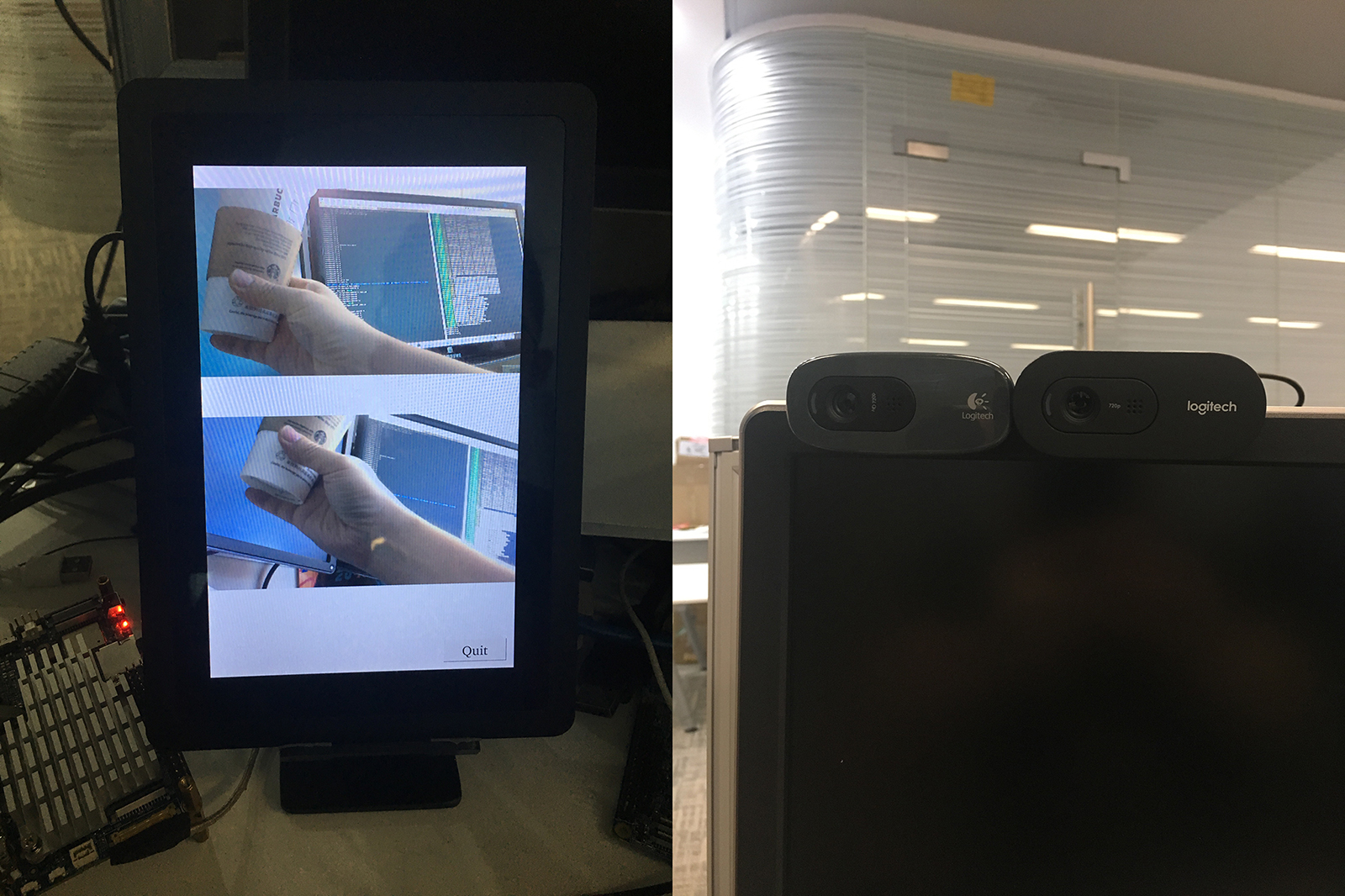Template:FriendlyCoreRK3399QtDev/zh
Contents
[hide]1 开发Qt程序
FriendlyELEC为RK3399平台移植的 Qt 5.10.0 支持以下显示设备插件:KMS、EGLFS和XCB,这三种插件均支持OpenGL ES和GPU硬件加速,只是调用方式不同,具体如下:
- KMS – 使用Linux内核的DRM显示接口来渲染界面
- EGLFS – 使用OpenGL ES接口来渲染界面
- XCB – 在X11服务器上运行,并集成到X11窗口环境
三种插件所支持的Qt特性会有所不同,请根据你的需求来选择:
插件名称 OpenGL ES QtWebEngine QtMultimedia 视频硬解播放 双屏异显 KMS Yes No Yes No Yes EGLFS Yes No Yes No No XCB Yes Yes Yes Yes Yes
建议使用 KMS或XCB 插件。
为了方便用户测试,FriendlyCore平台提供了4个脚本文件用于设置Qt环境变量,分别为:
脚本文件名 作用 /usr/bin/setqt5env-kms 设置kms插件所需要的环境变量 /usr/bin/setqt5env-eglfs 设置eglfs插件所需要的环境变量 /usr/bin/setqt5env-xcb 设置xcb插件所需要的环境变量 /usr/bin/setqt5env-nogui 仅供无界面的Qt程序使用
例如要设置用KMS插件来显示程序界面,可以使用以下命令:
. setqt5env-kms
./apps(注: .与字母s之间有个空格)
1.1 Qt开发环境搭建
FriendlyELEC为RK3399平台提供了两种交叉编译Qt程序的方法:
- 方法1:使用Docker容器,详细可参考github页面:http://github.com/friendlyarm/friendlyelec-ubuntu18-docker
- 方法2: 搭建本地交叉编译环境,本地需要安装 Ubuntu 18.04 64位系统,其环境搭建方法请参考:How to Build and Install Qt Application for FriendlyELEC Boards/zh
1.2 Qt示例演示
FriendlyCore系统内置了几个很有特色的Qt演示程序,方便测试Qt5的特性,下面分别介绍它们:
1.3 Qt Quick示例:CinematicExperience
Qt Quick 是 Qt 提供的一种高级用户界面技术,使用它可轻松地为移动和嵌入式设备创建流畅的用户界面。Qt Quick 应用默认使用 OpenGL ES ,渲染效率很高,你可以用它创建非常炫非常酷非常迷人的界面。
CinematicExperience是一个用Qt Quick实现的影片选择界面。
该例子使用了Qt QML中的界面动态转换、粒子模拟和着色器特效,所以这个示例能体现RK3399的硬件性能与软件优化,在RK3399平台上非常流畅。
在命令行执行以下命令启动该示例:
cd /opt/Qt5_CinematicExperience ./run.sh
1.4 Qt WebEngine示例:网页浏览器
Qt WebEngine使用了Chromium作为渲染引挚,对HTML5支持完美。
示例展示的网页浏览器是 Qt5 自带的Demo,运行命令如下:
cd /opt/qt5-brower ./run.sh
注:Qt WebEngine在FriendlyCore平台上需要使用Xcb插件来运行。
1.5 Qt 双屏异显示例
这是一个比较简单的DEMO,演示了在同时连接HDMI和eDP LCD屏的情况下,用Qt实现两个屏幕显示不同的内容, 用以下命令启动:
cd /opt/qt5-multi-screen-demo ./run.sh
1.6 Qt Multimedia: 硬解播放器qt5-player
qt5-player播放器已经适配Rockchip的gstreamer插件,支持4K视频的硬解播放。
在命令行执行以下命令启动该示例:
cd /opt/qt5-player ./run.sh
1.7 Qt WebGL示例: nmapper
Qt WebGL允许你在其他设备的网页游览器查看并远程操作运行在开发板上的Qt程序,这个特性使得实现远程控制变得简单。
在运行示例之前,你的开发板需要先连接网络,然后在开发版本执行以下命令:
cd /opt/qt5-nmapper ./run-with-webgl.sh
然后在电脑或者手机上打开网页游览器,在浏览器的地址栏输入开发板的IP地址,应该就能看到Qt界面了,效果如下所示:

1.8 Qt VNC示例: 智能家居控制界面
Qt VNC允许你将一个应用程序以VNC Server的形式运行,在其他设备上可以使用VNC Client来连接和控制,用QtWidgets或者QML编写的应用都是支持的。
执行以下命令启动:
cd /opt/qt5-smarthome ./run-with-vnc.sh
然后在电脑或者手机上安装并打开VNC viewer软件,输入开发板的IP地址加端口号5900,例如开发板的地址是192.168.1.100,就输入192.168.1.100:5900,连接后应该就能看到界面了,如下图所示:

1.9 Qt 双USB摄像头示例
本示例演示同时预览两个USB摄像头的图像,请在运行示例之前,先连接好两个USB摄像头和屏幕,一般来说标准的UVC摄像头都可以,不过还是建议使用以下我们测试过的型号:
序号 型号 1 KS2A242 2 罗技C922 Pro
执行以下命令启动:
cd /opt/dual-camera ./run.sh